Формат xlsx чем открыть на андроиде?
Как открыть файл XLSX/XLS на телефоне Honor и Huawei: способы, инструкция
«Как открыть файл XLSX или XLS на Андроиде?» — стандартный запрос пользователей, работающих с большим количеством цифровых данных. Мир технологий постоянно растет, и смартфоны стали заменять стационарные компьютеры. Но бывает, что срочно нужно просмотреть документ, а ПК рядом нет. Здесь и возникает вопрос «Какое ПО можно использовать?». В этой статье подробно рассказываем о форматах XLSX и XLS, в чем их разница, в каких приложениях их можно открывать и редактировать на Honor, Huawei, Samsung, Xiaomi и других смартфонах. Информация подойдет для пользователей смартфонов, работающих на базе Android.

Что за форматы XLSX и XLS?
Эти расширения применяются для работы с электронными таблицами. Они популярны среди людей, работа которых связана с экономикой, анализом и цифрами. Как например, бухгалтер, деловод, оператор баз данных, продавец. Распространенная программа для удобной работы с офисными задачами— Microsoft Excel и несколько других приложений. Сейчас их начали адаптировать для мобильных устройств с ОС Android.

XLSX и XLS — в чем разница?
Файлы в расширении XLSX сохраняются в версиях программ с 2007 года, которые пришли на замену более молодому формату XLS. Новое расширение не поддерживает настройку макросов, если требуется их сохранить. В таких случаях документ автоматом преобразуется в подходящий. Формат XLS удобен и тем, кому необходимо корректно отображать данные графиков, диаграмм, формул и таблиц с базами данных.
Как и чем открывать файл XLSX и XLS на телефоне Андроид
При разработке операционной системы Android считывание таблиц не было предусмотрено. Впоследствие был создан софт, который можно бесплатно скачать в онлайн-магазине Play Маркет. Рассмотрим пять дополнительных ПО, которые смогут открыть файл XLSX и XLS на телефоне Андроид. У вас появится возможность не только их просматривать на смартфоне, но и при необходимости отредактировать или создать новый.
Способ 1: Microsoft Excel

Наиболее известной программой для работы с электронными таблицами на мобильном устройстве считается Excel, которая входит в состав офисного пакета ПО — Microsoft Office. Для него расширение XLSX изначально и создавалось. Смотрите инструкцию, как пользоваться софтом на гаджете.
- По окончании установки запустите ПО и нажмите внизу экрана на кнопку «Открыть», после чего требуется выбрать место, откуда будет загружен файл — с памяти телефона или облачного хранилища.

- В телефонном хранилище перейдите в папку и кликните по нужному документу.

- Файл начнет загружаться (можно в случае чего нажать «Отмена», если ошиблись с выбором), и после полной прогрузки увидите сам документ, который можно смотреть и редактировать, для удобства увеличивая или уменьшая размер двумя пальцами.

При авторизации в софте станут доступными документы и на других устройствах — как на смартфонах, так и на компьютерах.
Еще во втором пункте можно вместо мгновенного запуска файла выбрать программу, через которую хотите загрузить документ — нажмите «Открыть как…» и нужный софт.

Способ 2: Google Таблицы
Тоже отличное приложение от Google для работы с таблицами в расширении XLSX. Занимает немного места в памяти телефона и не спамит рекламой. Google-таблицы похоже в оформлении на Excel, но в этом ПО доступны только основные функции. Итак, после загрузки софта с онлайн-магазина выполните такие действия:
- откройте программу, в верхней части экрана кликните по иконке в виде папки и выберите место, откуда хотите открыть файл — «Память устройства» или «Google Диск» (можно работать в онлайн);

- выберите папку и открываемый документ;

- при необходимости отредактируйте документ, кликнув сверху на три точки, просмотрите функционал (в том числе и экспорт);


- этот софт можно установить по умолчанию — при выборе кликните «Открыть как…» и кликните по программе Google Таблицы.

После Microsoft Excel это приложение занимает второе место в списке ПО, удобных для работы с электронными таблицами. Программа сохранила основные функции от первого софта, и дополнена тем, что может видеть и другие форматы.
WPS (Kingsoft Office)
Открыть файл XLSX и XLS на телефоне Андроид можно и с приложения WPS (Kingsoft Office). Оно стоит на третьем месте после первых двух программ. Основные плюсы софта:
Если у Вас остались вопросы или есть жалобы — сообщите нам
- через него открываются документы разных форматов — Word, Excel, Powerpoint, PDF;
- есть облачные хранилища в свободном доступе — webDAV и FTP;
- функции можно использовать бесплатно;
- есть возможность создания графиков и диаграмм;
- простое оформление — интерфейс понятен на интуитивном уровне.
Но, к сожалению, есть и один минус — на слабых телефонах могут возникать проблемы с работой.

AndroXLS редактор XLS листов
Занимает четвертую позицию в нашем ТОПе AndroXLS. Программа совмещает в себе две функции — редактор таблиц и файловый менеджер. Первая — дает возможность создавать электронные таблицы и редактировать их. А вторая позволяет быстро найти нужный документ в памяти телефона. Скачать в Play Маркете на телефон можно совершенно бесплатно. Единственное условие — ОС Android версии 4.1 и выше.
Document Viewer
У пользователей мобильных устройств Honor, Huawei, Samsung, Xiaomi и других для работы с таблицами также есть возможность бесплатно скачать и приложение Document Viewer. Этот софт универсальный, так как открывает любые форматы и преобразовывает их в расширение HTML. Удобна функция распознавания речи. Теперь не нужно среди огромного документа искать нужный кусок.
Заключение
В этом материале мы рассказали, как открыть файл XLSX и XLS на телефоне Андроид. Здесь три основные действия:
- войдите в онлайн-магазин Play Маркет;
- загрузите одну из пяти приложений;
- установите и пользуйтесь в свое удовольствие.
Рекомендуем качать софт только из проверенных источников, если по какой-то причине решили это делать не из Play Маркет. Иначе программа может содержать вирусное ПО. Надеемся вы смогли разобраться, как использовать софт у себя на гаджете.
Форматы XLS, XLSM и XLSX — чем открыть на андроиде
Люди стараются максимально упростить свою жизнь за счет компьютеризации и удобства хранения данных в памяти смартфонов или компьютеров. Проявляется это, в частности, в создании электронных таблиц. Одним из мощнейших средств для этих целей является Microsoft Excel. Многие часто работают на нем и хотят знать, как и чем открыть файл XLSX на телефоне андроид. Это получается не всегда ввиду ограниченного функционала мобильной ОС в этой области. В этом материале будет рассказано, что это за файлы XLSM, чем открыть на андроид-устройстве подобные форматы и что делать, если не открывается эксель на андроид-смартфоне.
Что такое форматы XLS, XLSX и XLSM
Многие не понимают, зачем фирменной программе от «Майкрософт» столько расширений для хранения электронных таблиц. Все очень просто, они предназначены для различных целей. Так, формат XLSM является наиболее популярным для сохранения файлов в программе эксель. Он появился еще в 2007 г. и до сих пор пользуется большой популярностью.
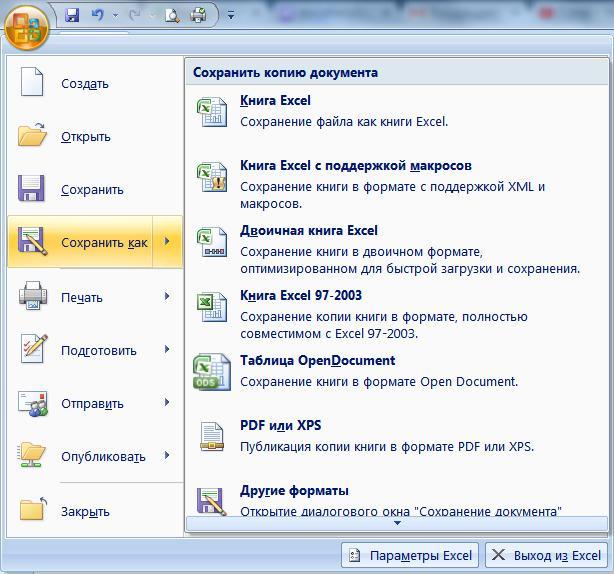
Форматов таблиц эксель очень много, но большую часть можно открыть на гаджете
Файл с расширением *.XLS — это по своей сути тоже самое, но более старое решение. Такой документ характерен для версии эксель 2003 г. и более ранних. Он медленнее работает и более ограничен в своих возможностях хранения и представления данных.
К сведению! XLSM — это особый формат в экселе. Он служит для аналогичных целей, но документы с таким расширением также способны хранить в себе и пользовательские или предустановленные макросы. Последние служат для автоматизации заполнения, сохранения и редактирования табличных документов.
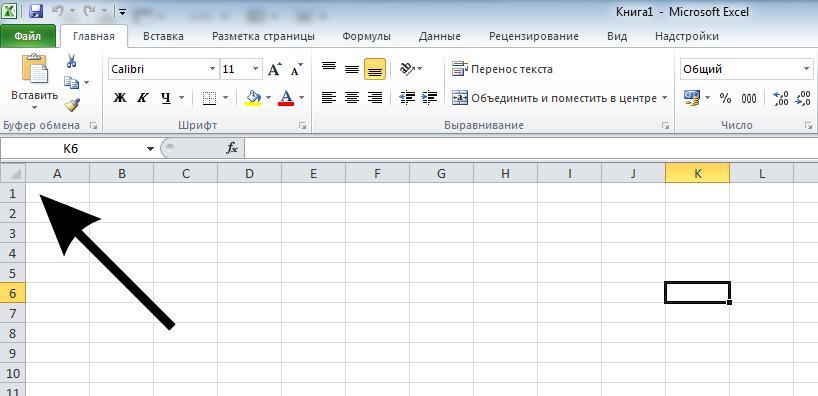
Окно редактора в компьютерной версии
Можно ли открывать файлы эксель на андроиде по умолчанию
В то время, когда неопытные люди ищут, чем открыть XLS на андроиде при помощи стандартных средств, осведомленные пользователи знают, что по умолчанию в этой операционной системе и, как следствие, на любом гаджете под ее управлением нет встроенного функционала для работы с файлами, создаваемыми табличным процессором Excel.
При этом нужное программное обеспечение вполне может быть загружено и установлено полностью бесплатно из официального магазина Play Market. По ходу повествования будет более подробно рассказано о файле XLSM и чем открыть его на телефоне андроид.
Какие есть способы открытия файлов XLS, XLSX и XLSM на ОС Android
Способов на самом деле не так и много. Стандартными средствами реализовать это не получится, а вот воспользоваться сторонним программным обеспечением для работы с данными подобного формата всегда можно. Сюда входят и официальные приложения от компании «Майкрософт». Это не всегда удобно, но прочесть и отредактировать файл всегда можно.
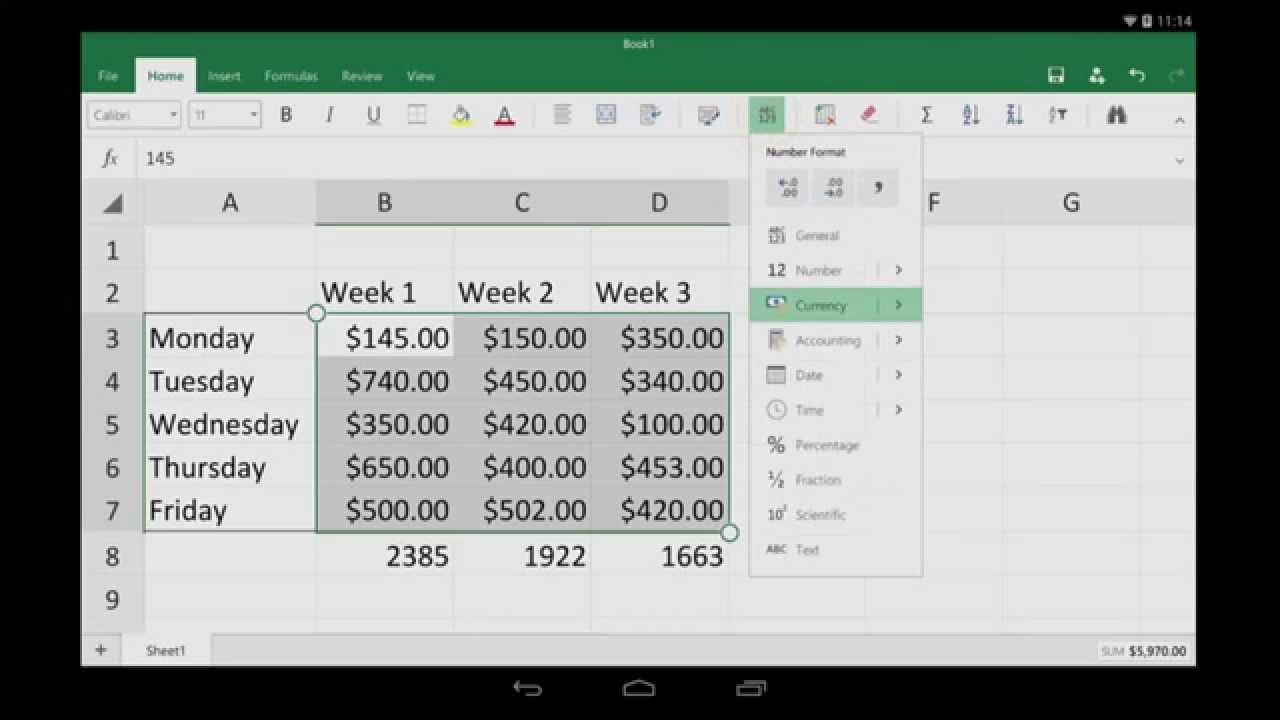
Одно из лучших решений, как открыть файл XLSX на андроиде — использование Microsoft Excel для андроида
XLSX: чем открыть на андроид-устройстве
Многие сегодня везде используют мобильные телефоны. Они ничуть не уступают своим функционалом компьютерам. Пользователи, которые работают в офисе, часто просматривают почту и файлы на своих гаджетах. Касается это и файлов экселя — одного из популярнейших приложений для создания электронных таблиц с целью хранения структурированных наборов данных.
Обратите внимание! Для работы с подобными файлами часто прибегают к использованию официальных приложений от компании «Майкрософт» и сторонних программных решений.
Microsoft Excel
Официальное и наиболее мощное средство, позволяющее быстро и эффективно работать с файлами компьютерной программы эксель, создавать свои документы прямо на телефоне, редактировать их и иметь к ним быстрый доступ в пару нажатий. Где бы ни был человек, можно всегда иметь под рукой мощное средство для ведения бухгалтерского учета и аудита, планирования финансов и создания баз данных для небольших предприятий. Доступно для скачивания в Play Market.
Google Таблицы
Приложение Гугл Таблицы дает каждому пользователю гаджета на базе андроид производить редактирование и прочую работу с файлами различных форматов прямо в телефоне. Среди функционала создание и редактирование таблиц, расшаривание документов, работа с данными без подключения к Глобальной сети, добавление аннотаций и комментариев, форматирование ячеек и использование множества функций из эксель.
Это приложение не попало бы в этот список, если бы не могло работать с электронными таблицами формата XLSX. Гугл Таблицы в полной мере могут открывать, редактировать и сохранять подобные данные.
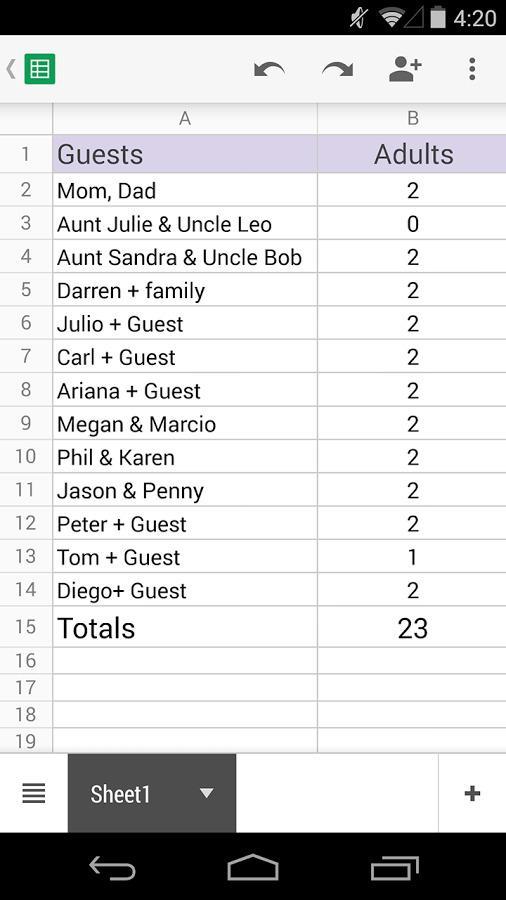
Работа в Google Таблицы
QuickOffice
С помощью этого программного продукта можно без труда создавать, редактировать и получать доступ ко всем популярным документам, создаваемым с помощью программ «Майкрософт Офис»: Word, Excel, PowerPoint. Есть поддержка даже самых старых версий форматов.
Обратите внимание! Для редактирования доступно множество инструментов, которые были скопированы с оригинальных приложений. Также повторен дизайн с оформлением.
MobiSystems OfficeSuite Pro
Еще один продукт, который позволяет любому пользователю смотреть, конвертировать и редактировать документы, создаваемые в формате программ Word, Excel или Power Point от «Майкрософт». Доступен и вывод документа на печать, если мобильное устройство или планшет подключено к проводному или беспроводному принтеру.
Microsoft Office для Android
Microsoft Office — это целый пакет программ, который содержит в себе инструменты Word, Excel и PowerPoint. Это новое приложение от «Майкрософт», объединяющее три различные программы в одну среду. Теперь стало возможно заниматься созданием и редактированием файлов без надобности переключения от окна к окну.
WPS (Kingsoft Office)
Обладает высоким рейтингом среди подобных приложений. Решение представляет собой набор программ, которые подойдут для любого гаджета на операционной системе андроид, включая планшеты, мобильные телефоны и даже ноутбуки. Софт работает не только как редактор подобных файлов, но и способен конвертировать их в другие популярные форматы по типу DOC, PPT, DOCX и т. д.
Важно! Преимущество заключается в поддержке русского и английского языков среди множества других.
AndroXLS
Аналогичный по функционалу софт для работы с электронными таблицами в формате XLS. Кроме простого создания и работы в документах, можно организовать к ним общий доступ, то есть поделиться через встроенные средства. Также имеет файловый менеджер для более быстрого и удобного управления документами.
Document Viewer
Простое и минималистичное приложение, выполненное в стиле официальных средств. Это одно из самых маленьких по весу решений, которое, несмотря на это, обладает широким функционалом для просмотра и сохранения файлов Word, Excel, Docs, Slide & Sheet.
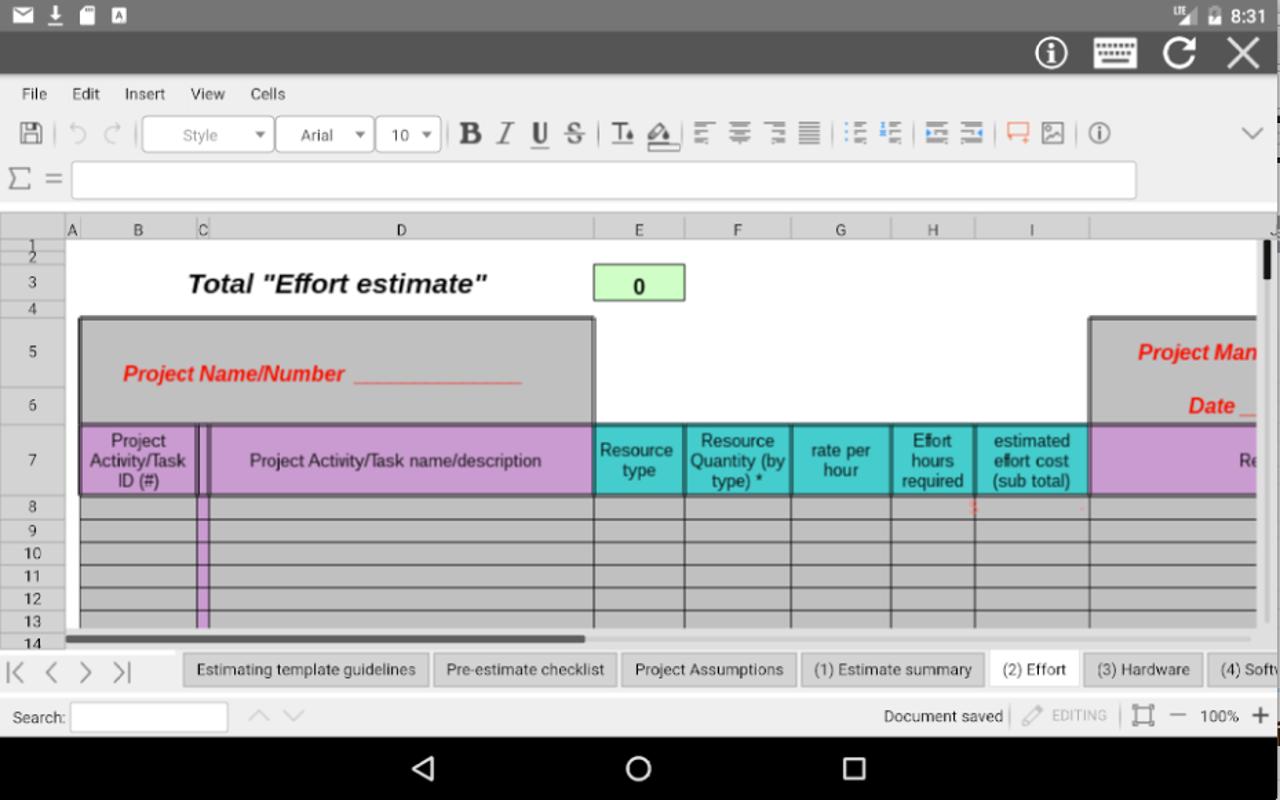
Открытие файлов эксель на андроиде через онлайн-сервисы
Некоторые знают о наличии веб-сервисов и интересуются, чем открыть файл XLS на андроиде онлайн. Практически те же самые манипуляции с файлами табличного процессора эксель можно провернуть и с помощью онлайн-сервисов. Наиболее доступные и функциональные из них:
- Online Excel Viewer. Доступен по ссылке https://office.live.com/start/Excel.aspx?ui=ru-RU. Для использования необходимо иметь учетную запись «Майкрософт» или пройти простую регистрацию. Средство практически полностью повторяет компьютерную или мобильную версию программы и обладает аналогичным интерфейсом и набором возможностей;
- Google Документы. Это приложение уже было описано ранее, но у него также существует веб-версия, которая не сильно отличается от мобильного варианта. Доступны все те же функции и возможности;
- Zoho Sheet. Перейти на него можно по ссылке https://sheet.zoho.com/sheet/excelviewer. Есть два варианта: выбрать файл с компьютера или телефона, а также указать к нему прямую ссылку. Сервис дает возможность создавать электронные таблицы для быстрых и эффективных вычислений и открывать их. Существует поддержка XLS, XLSX, XLSM, SXC, ODS, CSV и TSV.
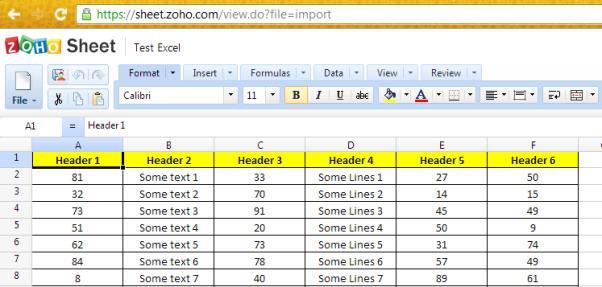
Работа в сервисе Zoho Sheet
Как открывать документы эксель на андроиде через компьютер
Сперва необходимо выполнить синхронизацию файлов. Для этого на своем ПК открывают любой веб-браузер и переходят на сервис OneDrive, Dropbox или Office 365. Далее следует отправить нужный файл и войти на свое устройство на базе андроид, для чего нажимают «Открыть», входят в службу, в которой был сохранен файл, и находят его. Открыть таким образом любой документ пакета Office не составит труда.
Какие могут возникнуть проблемы при открытии
Возможно, пользователю придется столкнуться с рядом ошибок и проблем при просмотре или редактировании файлов программы эксель на своем андроиде. Среди наиболее популярных:
- отсутствует обновление приложения;
- операционная система не обновлена до актуальной версии;
- память телефона заполнена, и эксель не может работать нормально;
- документ испорчен или был создан кривым сторонним приложением.
Важно! Для предотвращения подобных ситуаций следует пользоваться только официальными решениями от «Майкрософт» и регулярно обновлять их, как и саму ОС.
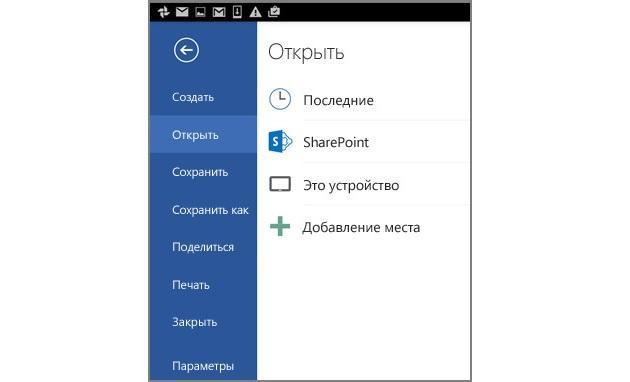
Процесс открытия файла на телефоне через компьютер
Таким образом, было рассказано, что такое XLSM формат и как открыть его на андроиде. Посмотреть его с помощью стандартных средств не получится, но не стоит огорчаться, так как есть огромное количество онлайн-сервисов и программных решений для работы с файлами подобных форматов.
10 приложений для работы с электронными таблицами на Android
Электронные таблицы — это мощный инструмент, используемый представителями многих профессий. С их помощью вы можете сделать многое: упорядочить свои данные, ввести новые и т.д.
Сегодня есть множество подобных приложений и для пользователей мобильных. Конечно, наиболее значимыми фигурами в этой области остаются Microsoft Excel и Google Sheets. Их мы рекомендуем практически всем.
Впрочем, есть и другие варианты, если эти два по какой-то причине вам не подходят. В этом обзоре мы рассмотрим лучшие приложения электронных таблиц для Android.
AndrOpen Office
Цена: Бесплатно.

AndrOpen Office — это первая официальная мобильная версия OpenOffice. Приложение включает в себя: текстовый редактор, инструменты для работы с электронными таблицами и презентациями и некоторые дополнительные функции. С его помощью вы можете даже рисовать и считать. Но мы-то ведём речь об электронных таблицах.
Этот инструмент в AndrOpen Office на удивление хорош и функционален, особенно с учётом того, что это мобильное приложение. Вы можете импортировать файлы Microsoft Excel (XLS и XLT), что делает переход с Microsoft Office сравнительно простым и безболезненным. В целом, AndrOpen Office — отличная альтернатива решениям от Google и Microsoft.
Docs To Go
Цена: Бесплатно / до 1 390 рублей.

Docs To Go — неплохой вариант мобильного офиса. Он включает в себя наиболее значимые элементы, в том числе инструменты для работы с текстами, презентациями и электронными таблицами. Последний поддерживает файлы Microsoft Office Excel, легко настраивается и пригоден для многих относительно простых задач. Электронные таблицы от Docs To Go могут похвастаться наличием 111 различных функций, включая различные настройки столбцов и сортировку.
Google Sheets
Цена: Бесплатно.

Google Sheets — один из двух крупнейших конкурентов в области электронных таблиц на мобильных устройствах. Он обладает множеством функциональных возможностей: подключается к Google Диску, имеет кроссплатформенную поддержку (через интернет), совместим с файлами Microsoft Office. Многим пользователям особенно нравятся его возможности совместной работы: несколько человек могут одновременно работать с одной и той же таблицей в режиме реального времени. Кроме того, Google Sheets может похвастаться множеством функций и настроек.
Конечно, Excel является более мощным приложением для работы с электронными таблицами, но зато Google Sheets намного доступнее и проще для новичков. Приложение совершенно бесплатно и может использоваться с Google Drive, где вам бесплатно будут доступны 15 ГБ пространства.
Microsoft Excel
Цена: Бесплатно / до 339 рублей.

Если сравнивать функциональные возможности различных приложений для работы с электронными таблицами, то, пожалуй, лучшим из лучших можно назвать Microsoft Excel. Это очень мощный инструмент, не случайно множество предприятий выбрали именно его для своей работы. Мобильная версия, пригодная для простых вещей, бесплатна, но рекомендуем вам приобрести подписку на Microsoft 365, чтобы разблокировать лучшие функции. Существует вариант однократной оплаты, но только для настольных компьютеров.
OfficeSuite
Цена: Бесплатно / до 3 899 рублей.

OfficeSuite — один из интереснейших конкурентов Microsoft Office и Google Drive для мобильных устройств. Он существует уже давно и обзавёлся множеством функций. С точки зрения удобства использования, это приложение удивительно хорошее, хотя в бесплатной версии имеется лишь самый необходимый минимум функций.
Подписка стоимостью 3 899 рублей в год избавит вас от рекламы, добавит 154 формата документов и откроет два десятка дополнительных функций. Хорошая новость заключается в том, что лицензия пригодна и для мобильных устройств (Android и iOS), и для ПК, поэтому заплатить вам придётся только один раз.
Polaris Office
Цена: Бесплатно / до 3 190 рублей.

Polaris Office — ещё одна более старая и более доработанная альтернатива для Microsoft Office и Google Drive. Это приложение существует, кажется, целую вечность и имеет множество функций. С его помощью вы можете использовать электронные таблицы для разных целей, включая построение графиков.
Polaris Office имеет приятный и довольно современный интерфейс в стиле Material Design. Увы, приложение содержит ошибки, в противном случае его можно было бы считать очень хорошим вариантом.
Цена: Бесплатно / 10 $ с пользователя в месяц.

Quip — отличный вариант для бизнеса. Для своей цены он имеет приличное количество современных функций, в том числе возможность редактировать документы совместно с другими людьми и общаться с ними напрямую через приложение. Quip имеет более 400 функций для электронных таблиц и позволяет встраивать их в любые документы. Приложение ориентировано в первую очередь на корпоративных пользователей, но вы можете использовать его и для личных целей.
SmartOffice
Цена: Бесплатно.

SmartOffice существует уже давно и является одним из наиболее зрелых приложений для работы с электронными таблицами. Список его функций довольно длинный, но, в целом, оно не такое мощное и привлекательное, как многие его конкуренты. Мы по-прежнему считаем, что Google Sheets лучше, но SmartOffice — хорошая альтернатива, особенно если вы хотите редактировать таблицы в автономном режиме.
SmartOffice совершенно бесплатен. Более того, приложение использует Dropbox и Google Drive в качестве своего облачного хранилища, поэтому вам не нужно платить ни за что. В целом, SmartOffice не самый мощный, но в силу отсутствия платы должен понравиться многим пользователям.
Table Notes
Цена: Бесплатно / до 1 499 рублей.

Table Notes — это нечто немного другое. Большинство приложений для электронных таблиц являются частью больших офисных пакетов. Table Notes не является офисным приложением. Более того, он больше похож не на приложение электронных таблиц, а на приложение для заметок с функцией электронных таблиц. Table Notes очень прост и не поразит вас сотнями функций. Зато с его помощью вы сможете добавлять фотографии, аудио и рисунки.
Приложение поддерживает подписи, даты и время. Наконец, оно позволяет вводить математические формулы для более глубокой интеграции. Table Notes имеет единый ценник, а не только подписки, но при этом вы можете не увидеть многих функций, включая возможность импорта документов Excel. В целом, это неплохое приложение.
WPS Office
Цена: Бесплатно / до 29 990 рублей.

WPS Office долгое время считался лучшим бесплатным офисным приложением. Оно и в наши дни бесплатно, но за некоторые дополнительные функции (и удаление рекламы) вам придётся заплатить путём приобретения подписки. WPS Office — пакет с множеством различных функций, поддержкой Microsoft Excel и интеграцией со Slack, Zoom и Google Drive.
Большинство жалоб пользователей связано с рекламой в бесплатной версии. Жалобы оправданы, потому что реклама действительно раздражает, но в остальном приложение работает без нареканий, выполняя всё то, что обещано разработчиком.
Как открыть xlsx файл на Андроиде?
Как открыть файл XLSM на Андроиде?
Чем читать, открыть, конвертировать, создать . xlsm – файл?
| Операционная система | Чем открыть, чем просмотреть |
|---|---|
| Linux | OpenOffice LibreOffice Gnumeric |
| Android | Microsoft Excel Kingsoft WPS Office for Android MobiSystems OfficeSuite Pro Infraware Polaris Office Google Drive SoftMaker Office |
Как открыть файл с расширением XLSX?
Как, чем открыть файл . xlsx?
- Apache OpenOffice.
- OxygenOffice Professional.
- Gnumeric.
- LibreOffice.
- Microsoft Excel 2019.
- Corel WordPerfect X9.
- SoftMaker Office.
Какое приложение открывает формат XLSX?
Наиболее популярным программным обеспечением для даного формата является программа Яндекс Браузер (для ОС Windows) и программа Microsoft Excel for Mac (для ОС Mac) — данные программы гарантированно открывают эти файлы.
Как переделать файл XLSX в PDF?
Откройте документ в программе Microsoft Excel и нажмите Print (Печать) Выберите Универсальный Конвертер Документов в качестве принтера и нажмите Properties (Свойства) Выберите File Format (Формат файла) в меню настроек и убедитесь, что выходной формат указан как PDF Document (Документ PDF)
Чем открыть файл XLSB на Андроиде?
- Apache OpenOffice.
- Microsoft Excel 2019.
- Apache Open Office.
Как открыть файлы XLSX на телефоне?
Как открыть файл XLSX и XLS на Андроиде бесплатно
- 3.1 Способ 1: Microsoft Excel.
- 3.2 Способ 2: Google таблицы
- 3.3 WPS (Kingsoft Office)
- 3.4 AndroXLS редактор XLS листов
- 3.5 Document Viewer.
Как перевести файл XLSX в XLS?
Как сконвертировать xlsx в xls?
- Загрузите xlsx-файл Выберите файл, который вы хотите конвертировать с компьютера, Google Диска, Dropbox или перетащите его на страницу.
- Выберите «в xls» Выберите xls или любой другой формат, в который вы хотите конвертировать файл (более 200 поддерживаемых форматов)
- Скачайте ваш xls файл
Как открыть файл с расширением XLSM?
Как, чем открыть файл . xlsm?
- Microsoft Excel 2019.
- Microsoft Access 2019.
- Corel Quattro Pro X9.
Как открыть файл XLSX онлайн?
Способ 1: Zoho Excel Viewer
- Открыв начальную страницу рассматриваемого сервиса, перетащите нужный XLSX-документ с вашего ПК в отмеченную область. …
- На следующем этапе нажмите кнопку «Просмотреть». …
- Сервис, как можно заметить, позволяет не только просматривать, но и редактировать таблицы.
Какая компания и для какого программного обеспечения разработала формат файлов XLSX XLS?
Microsoft Excel (также иногда называется Microsoft Office Excel) — программа для работы с электронными таблицами, созданная корпорацией Microsoft для Microsoft Windows, Windows NT и Mac OS, а также Android, iOS и Windows Phone.
Как восстановить поврежденный файл Excel?
Встроенная функция Microsoft Excel
- Выбрать пункт меню «Файл».
- Выбрать пункт «Открыть».
- Выбрать повреждённый файл на диске.
- Щелкнуть на стрелку рядом с кнопкой «Открыть» в правом нижнем углу.
- Выбрать пункт «Открыть и восстановить» в выпадающем подменю.
Как перевести в формат PDF?
Откройте документ Word и нажмите Print (Печать) Выберите из списка Универсальный Конвертер Документов и нажмите Properties (Свойства) Перейдите на вкладку File Format (Формат файла), выберите PDF Document (документ PDF) в качестве формата выходного файла
Как внести изменения в PDF файл?
Как редактировать PDF-файл?
- Загрузите файл для редактирования.
- Нажмите на миниатюру страницы слева.
- Выберите инструмент для редактирования из меню над страницей.
- Рисуйте, пишите и добавляйте примечания на страницах файла. …
- Откройте меню «Опции» слева, чтобы изменить цвет, шрифт, размер кисти и т.д.
Как открыть файл XLSX и XLS на Андроиде бесплатно
Как открыть файл XLSX или XLS на Андроиде – подобный вопрос возникает в ситуациях, когда пользователи внезапно осознают, что не могут воспользоваться поступившим им документов. В результате владельцам смартфонов приходится срочно искать информацию о том, как получить доступ к таблице. К счастью, скачать нужное приложение и посмотреть содержимое файла несложно, достаточно заглянуть в Google Play и выбрать нужный софт.

Что за форматы XLSX и XLS
Упомянутые форматы разработаны компанией Microsoft и являются частью привычного office. Они представляют собой полноценную таблицу, помогающую упростить ведение статистики и подсчёт. Наибольшей популярностью программа пользуется среди бухгалтеров и товароведов, но утилита способна пригодиться и другим пользователям, поскольку содержит полезные функции, упрощающие хранение и систематизацию информации.
XLSX и XLS – в чём разница?
Принципиальных отличий между упомянутыми форматами не существует, поскольку xls – предшественник xlsx. Разработчики лишь внесли обновления в 2007 году, подстроив собственное творение под изменившиеся требования операционных систем. То есть, основное различие, которое заметят пользователи (если они редко пользуются программой), заключается в том, что обновлённые файлы не откроются на компьютерах со старым ПО.
Как и чем открывать файлы XLSX и XLS на телефоне Андроид?
Разработано огромное количество приложений, позволяющих открывать excel, поэтому никаких сложностей с поиском подходящего софта не возникнет. Тем более, использование таблиц не зависит от марки (модели) телефона. Пользователи смогут использовать вспомогательные приложения на Samsung, Huawei, Xiaomi, Honor и других смартфонах. Примером программ для открытия xls станут:
- Excel;
- Google таблицы;
- WPS;
- AndroXLS;
- Document Viewer.
Способ 1: Microsoft Excel

Microsoft Excel – наиболее разумный вариант открытия xlsx, поскольку указанные ранее форматы создавались специально для упомянутой программы. Разработчики подготовили отдельную версию программы для смартфонов, сохранив в ней привычные функции. В результате никаких сложностей с её использованием не возникнет. Важным преимуществом станет отсутствие платы за софт: утилита распространяется бесплатно.
Способ 2: Google таблицы
Google таблицы отличаются от описанного ранее софта:
- ограниченным функционалом, позволяющим создавать и редактировать таблицы, не внося в них сложные дополнения;
- открытием файлов из Гугл Диска или памяти устройства (другие облачные хранилища недоступны);
- минимальными требованиями к ПО.
Иных существенных различий не предусмотрено, поэтому работа с xlsx не вызовет затруднений.
WPS (Kingsoft Office)

WPS требовательнее описанных программ, поэтому пользователям рекомендуется заранее убедиться, что их смартфоны справятся с требованиями утилиты. Подобная требовательность объясняется:
- универсальностью приложения, открывающего большое количество форматов;
- взаимодействием с внешними хранилищами данных (включая облачные);
- расширенным функционалом.
Добавленные в программу расширения не сделали её платной: использование утилиты не потребует денег.
AndroXLS редактор XLS листов
Следующая утилита совмещает в себе функции:
Если у Вас остались вопросы или есть жалобы — сообщите нам
- редактора таблиц, позволяющего пользователям создавать электронные документы и вносить изменения в уже готовые файлы;
- файлового менеджера, предназначенного для быстрой навигации в телефоне и поиска нужных объектов.
Софт распространяется бесплатно, а единственным условием использования станет наличие на смартфоне Android 4.1 и выше.
Document Viewer
Помимо перечисленных приложений пользователи способны скачать Document Viewer. Программа выделяется универсальностью и открывает большое количество текстовых файлов, преобразуя их в единый формат (HTML). Дополнительно присутствует функция речевого воспроизведения текста, что упрощает использование утилиты.
Заключение
Учитывая сказанное выше, открыть файлы xlsx и xls на телефоне Андроид будет несложно. Чтобы достичь поставленной цели, понадобится:
- зайти в Google Play;
- скачать понравившееся приложение;
- воспользоваться загруженным софтом.
Важно подчеркнуть, что скачивание из непроверенных источников не рекомендуется, поскольку скачанный объект способен содержать вирусы.








